Vì một lỗi nào đó trên Windows 10 khiến các thư mục, tệp tin hay thậm chỉ là cả ổ cứng của bạn không thể đổi tên được. Vậy làm thế nào để đổi tên thư mục, tệp tin trên Windows 10 thì với phần mềm Take Ownership cùng hướng dẫn sau đây sẽ cho bạn biết điều đó.
Có rất nhiều nguyên do dẫn tới lỗi không đổi được tên folder trên Windows 10 và một trong số đó chính là việc máy tính của bạn đã bị nhiễm virus, một vài loại virus có khả năng thay đổi quyền quản trị của bạn cho dù bạn đang bật tài khoản Administrator WIndows 10. Điều làm bạn khó hiểu là mặc dù bạn vẫn bật tài khoản Administrator Win 10 và sử dụng như bình thường nhưng lại không kiểm soát hay không đổi được tên thư mục, file trong máy.
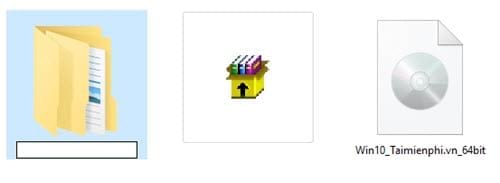
Để lấy lại được quyền truy cập và khắc phục lỗi không đổi tên folder trên Windows 10, Taimienphi.vn xin đưa ra 2 phương pháp để giúp bạn có thể đổi tên file, tập tin được lại như cũ. Nhưng bạn phải lưu ý trước khi thực hiên cách sửa lỗi đổi tên files trên Windows 10, máy tính của bạn nên được quét virus để tránh trường hợp bị lại lần nữa.
Sửa lỗi không đổi tên folder trên Windows 10, lỗi thay tên files trên Windows 10
Cách 1: Sửa lỗi không đổi tên folder trên Windows 10 sử dụng phần mềm.
Bước 1: Trên Windows 10 có một phần mềm tên là Take Ownership, cho phép bạn lấy lại quyền truy cập thư mục files mà bạn đọc có thể tải ngay tại đây: Download Take Ownership.
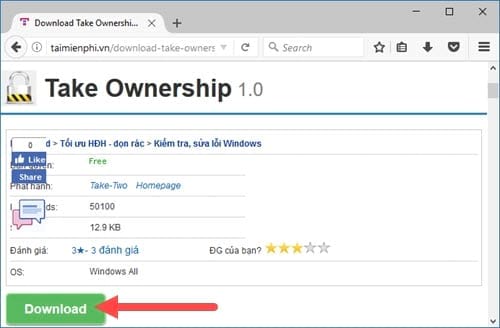
Bước 2: Sai khi tải về xong, bạn mở phần mềm và chạy bằng quyền Administrator nhé.

Bước 3: Click vào Extract để tiến hành giải nén phần mềm ra.

Bước 4: Mở folder phần mềm vừa giải nén, click vào chọn Merge để tiến hành cài.

Bước 5: Xác nhận lại thông tin một lần nữa do phần mềm này tác động trực tiếp vào Registry Editor.

Bước 6: Ngay sau đó bạn có thể lựa chọn 1 hoặc nhiều file, thư mục và chọn Take Ownership để chiếm lại quyền cao nhất.

Với các trên bạn có thể áp dụng cho một hoặc nhiều folder trong máy để lấy lại quyên truy cập cũng như sửa lỗi không đổi tên folder trên Windows 10 nhé.
Cách 2: Sửa lỗi thay tên files trên Windows 10 bằng thiết lập lại quyền trong hệ thống.
Bước 1: Click vào folder bị lỗi thay tên files trên Windows 10 sau đó chọn Properties .

Bước 2: Chuyển sang tab Security chọn Advanced .

Bước 3: Trong m ục Advanced Security này bạn click vào giá trị đang xếp hàng đầu và chọn Change .

Bước 4: Click thêm một lần nữa vào advanced .

Bước 5: Trong Select User or Group bạn lựa chọn Find now .

Bước 6: Ngay lập tức có một loạt danh sách hiện ra và bạn tìm tên "user " rồi OK nhé.

Bước 7: Sau khi lựa chọn hoàn tất, bạn OK rồi tích tiếp vào Replace owner on subcontainers and object nhé và thoát ra là xong.

Bước 8: Lúc này bạn khởi động lại máy xem đã fix lỗi thay tên files trên Windows 10 được chưa nhé.
https://thuthuat.taimienphi.vn/sua-loi-khong-the-doi-ten-thu-muc-tep-tin-tren-windows-10-22906n.aspx
Cả hai cách trên đều giúp bạn sửa lỗi không đổi tên folder trên Windows 10, thay được tên trở lại mà không cần phải cài Win 10 lại. Nhưng xin lưu ý rằng máy tính bạn tốt nhất hãy cài phần mềm diệt virus để đảm bảo tình trạng các file hệ thống trên Windows 10 không bị chiếm hữu như thế này nữa.